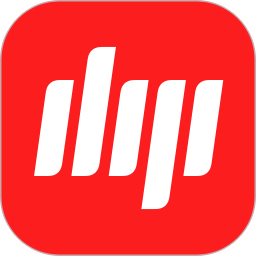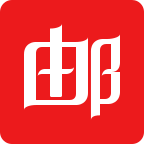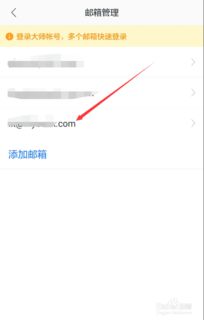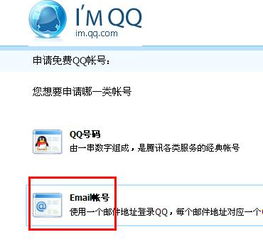网易邮箱大师PC版登录大师账号教程
网易邮箱大师PC版如何登录大师帐号
在现代工作和生活中,电子邮件已经成为不可或缺的重要工具之一。网易邮箱大师作为一款功能强大、操作便捷的邮件管理工具,在广大用户中备受欢迎。本文将详细介绍如何在网易邮箱大师PC版中登录大师帐号,帮助用户轻松管理自己的邮件。

一、准备工作
在使用网易邮箱大师PC版登录大师帐号之前,用户需要先完成一些准备工作,确保能够顺利进行登录操作。

1. 下载并安装网易邮箱大师PC版:
用户可以通过网易邮箱大师的官方网站(https://mail.163.com/dashi/index.html)下载适用于Windows或Mac操作系统的最新版本客户端。
下载完成后,根据提示进行安装,安装完成后打开网易邮箱大师PC版。
2. 检查网络连接:
确保电脑已经连接到互联网,以便能够正常进行网络操作。
二、登录方式
网易邮箱大师PC版提供了多种登录方式,用户可以根据自己的需求选择合适的方式登录大师帐号。
1. 通过邮箱帐号和密码登录:
步骤一:打开网易邮箱大师PC版,在登录界面中输入网易邮箱的帐号和密码。
步骤二:根据需要,可以选择是否勾选“记住密码”选项,以便下次登录时不必再次输入。
步骤三:点击“登录”按钮,系统将验证输入的帐号和密码是否正确。如果正确,则登录成功并进入网易邮箱大师的主界面。
2. 通过大师号登录:
步骤一:打开网易邮箱大师PC版,在主界面中点击设置按钮。通常,设置按钮位于窗口的右上角或菜单栏中。
Windows版:
步骤二:在设置页面中,找到并点击“大师号”选项。
步骤三:点击“立即登录”按钮,系统将跳转到大师号的登录页面。
步骤四:输入大师号的帐号和密码,点击“登录”按钮,完成大师号的登录。
Mac版:
步骤二:进入邮箱界面后,点击左侧的“偏好设置”按钮。
步骤三:在偏好设置页面中,找到大师号选项,点击“立即登录”按钮。
步骤四:输入大师号的帐号和密码,点击“登录”按钮,完成大师号的登录。
3. 通过微信扫码登录:
步骤一:打开网易邮箱大师PC版,在主界面中点击左下角的“添加账号”按钮。
步骤二:在账号添加页面中,选择最左边的微信登录图标。
步骤三:使用手机微信扫描屏幕上显示的二维码,根据提示在微信中进行确认登录。
步骤四:确认登录后,网易邮箱大师PC版将自动登录,并进入主界面。
三、登录后的设置与优化
登录成功后,用户还可以进行一些设置和优化,以便更好地使用网易邮箱大师PC版。
1. 配置邮件服务器:
IMAP协议:
在主界面中,点击“服务器配置”,选择协议类型为IMAP。
填写邮箱帐号和密码,建议使用SSL加密设置,更安全。
接收邮件服务器:imaphz.qiye.163.com,勾选“SSL”时,端口号为993。
发送邮件服务器:smtphz.qiye.163.com,勾选“SSL”时,端口号为994/465/587。
如果选择不加密,IMAP端口号为143,SMTP端口号为25。
点击“确定”,完成设置。
POP协议:
在主界面中,点击“服务器配置”,选择协议类型为POP。
填写邮箱帐号和密码,建议使用SSL加密设置,更安全。
接收邮件服务器:pophz.qiye.163.com,勾选“SSL”时,端口号为995。
发送邮件服务器:smtphz.qiye.163.com,勾选“SSL”时,端口号为994/465/587。
在设置POP协议时会有在服务器保留周期的选项,建议选择“不自动删除”,否则邮件会在一段时间后从服务器中删除。
如果选择不加密,POP端口号为110,SMTP端口号为25。
点击“确定”,完成设置。
2. 个性化设置:
用户可以根据自己的喜好,设置主题皮肤、字体大小、邮件提醒等个性化选项,使网易邮箱大师更符合个人使用习惯。
3. 多帐号管理:
- 上一篇: 轻松搞定!北京景点门票预约全攻略
- 下一篇: 如何查询省考成绩
-
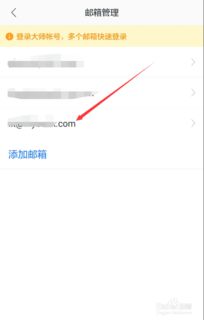 网易邮箱大师:软件达人教你如何退出登录账号资讯攻略11-08
网易邮箱大师:软件达人教你如何退出登录账号资讯攻略11-08 -
 《网易邮箱大师》轻松学会添加邮箱账号的步骤资讯攻略04-16
《网易邮箱大师》轻松学会添加邮箱账号的步骤资讯攻略04-16 -
 《轻松学会!在网易邮箱大师中删除邮箱账号的步骤》资讯攻略04-11
《轻松学会!在网易邮箱大师中删除邮箱账号的步骤》资讯攻略04-11 -
 《网易邮箱大师》如何设置邮箱别名?资讯攻略04-09
《网易邮箱大师》如何设置邮箱别名?资讯攻略04-09 -
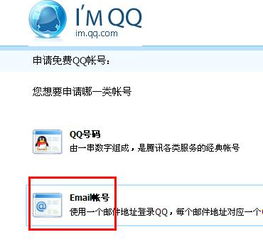 手机申请邮箱账号的步骤资讯攻略11-27
手机申请邮箱账号的步骤资讯攻略11-27 -
 掌握技巧:轻松登录电脑版网易163邮箱资讯攻略01-21
掌握技巧:轻松登录电脑版网易163邮箱资讯攻略01-21